Voici le premier tutoriel sur la gestion des marque-pages. Nous commencerons avec 2 épisodes sur les options de Firefox intégrées par défaut.
Viendront ensuite dans cette série:
- l’utilisation du module x-marks
- la synchronisation entre plusieurs ordinateurs
- la synchronisation entre plusieurs navigateurs
- la gestion des marque-pages dans Safari
A chaque fois, pour chaque tutoriel , je commencerai par un exposé sommaire. À la fin de l’article, une vidéo HD permettra de voir le processus en direct.
1-Les éléments importants de la fenêtre
La « barre personnelle » est un élément important de Firefox. Elle s’affiche juste au dessous de la barre d’adresse (voir image ci-dessous).

Si la « Barre personnelle » ne s’affichait pas, l’activer grâce au Menu « Affichage » (voir image ci-dessous).
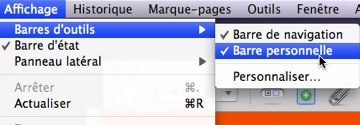
Sur le côté, après l’URL une petite étoile représente le marqueur de page.
2-Utilisation du marqueur de page
C’est la petite étoile à droite de l’adresse. Elle permet de marquer rapidement une page. Si vous cliquez une seule fois dessus, l’adresse est ajoutée automatiquement dans un dossier « Marque-pages non classés ». Firefox crée automatiquement ce dossier pour vous.
Cette fonctionnalité est très utile quand il s’agit de conserver rapidement une série de sites que nous désirons approfondir plus tard.
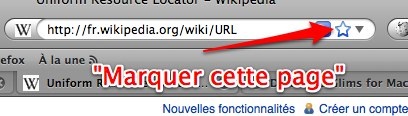
Je vous montrerai par la suite, dans la vidéo, où retrouver ces marque-pages. En attendant, essayez de visiter plusieurs sites et de cliquer une seule fois dans l’étoile. À ce moment-là, son aspect se modifie. Le contenu de l’étoile se remplit de bleu.
3-Processus en vidéo
Si vous recevez cet article par email, la vidéo est ici
Pour visionner cette vidéo en HD:
Lancer le mode plein écran

En mode plein écran, choisir le réglage HD
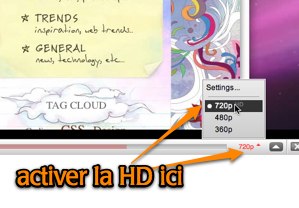
A suivre….
Toute remarque sur le processus de présentation est la bienvenue. Merci d’utiliser les commentaires à cette fin.
Une réponse
I’d always want to be update on new posts on this site, saved to fav! .